-
![]() Windows向けデータ復旧
Windows向けデータ復旧
- Data Recovery Wizard Free購入ダウンロード
- Data Recovery Wizard Pro 購入ダウンロード
- Data Recovery Wizard WinPE購入ダウンロード
- Partition Recovery購入ダウンロード
- Email Recovery Wizard購入ダウンロード
- おまかせデータ復旧サービス
主な内容:
![]() 受賞ととレビュー
受賞ととレビュー
概要:
SDカードがPCに表示されない、または動作しないことがありますか?ここでは、SDカードが表示されない、検出されない、認識されない、動作しない、読み取りまたはマウントの問題を効果的に解決するためのソリューションのリストを見つけることができます。データ損失が発生した場合は、EaseUS Data Recovery Wizardを適用して、SDカードのデータを迅速かつ効果的に復元します。
別のPCでSDカードをテストする、ドライブ文字を変更する、CHKDSKを実行するなど、SDカードが動作しない、または表示されないを修正する5つの効果的な方法があります。
SDカードに以下のような問題がある場合、SDカードに厄介な問題があり、カード内の保存データが失われる可能性があります:

SDカードの問題を解決するための解決策を見つけるには、まず、検出、認識の問題があなたのSD、SDHC、SDXC、マイクロSDカードに発生した方法と理由を確認し、見つけることができます。
Windows PCでSDが表示されないことはよくある問題です。考えられる理由のリストをチェックして、SDカードが表示されない、または認識されない原因となる正確な理由を見つけることができます。
このような問題は、PCユーザーだけのものではありません。したがって、これらの問題を解決する方法を知っておくことは本当に必要です。同様の問題は、Macユーザーにも時々発生します、このリンクをたどることができます:【対処法】USBフラッシュドライブがMacに表示されない…
上記の理由に基づいて、我々はこの問題を解決するためのソリューションのリストを収集しました。検出されない破損したメモリカードを修復するためにそれらを一つずつ試すことができ、データの損失は起こりません。
該当するものコンピュータのインターフェイスまたはSDカードリーダーに問題があります。
SDカードまたはハードドライブがPCに表示されないという問題が発生した場合、まず確認すべきことはSDカードに接続の問題があるかどうかです。ここでは、認識されない、または検出されないSDカードをテストする2つの方法があります:

その後、SDカードをテストし、PCに表示されるかどうかを確認してください。新しいSDカードリーダーや新しいコンピューターで動作するのであれば、カードの故障ではありません。カードリーダーが故障しているはずです。
SDカードが他のPCでも新しいカードリーダーでも動作しない場合、問題はSDカードにあります。この問題を解決するためのより良い解決策を見つけることができます。
以下に適用されます:SDカードにドライバ文字ディスクがない、またはドライブ文字が競合している。
SDカードがコンピュータに正しく接続されているにもかかわらず、ファイルエクスプローラーに表示されない場合は、ディスクの管理でドライブレターが消えていないか確認してください。
その場合は、以下の手順でカードに新しいドライブ文字を割り当て、再び認識できるようにすることができます:
ステップ1. Windowsのスタートボタンを右クリックし、「ディスクの管理」を選択します。

ステップ2.SDカード上のパーティションを右クリックし、「ドライブ文字とパスを変更...」を選択します。

ステップ3.ポップアップウィンドウで、「追加」をクリックして、SDカードにドライブ文字を割り当てます。
以下に該当します:ファイルシステムが壊れているため、SDカードが検出されない。
ステップ1.Windowsのスタートボタンを右クリックし、「ディスクの管理」を選択します。ドライブビューアでデバイスを見つけ、コンピュータがメモリカードを検出できるかどうかを確認します。
検出できない場合は、CHKDSKコマンドで以下の手順で処理を続けます。
ステップ2.Win+Rキーを押します。
ステップ3. chkdsk g: / fと入力し、Enterキーを押します。(gはメモリーカードのドライブレターです)。
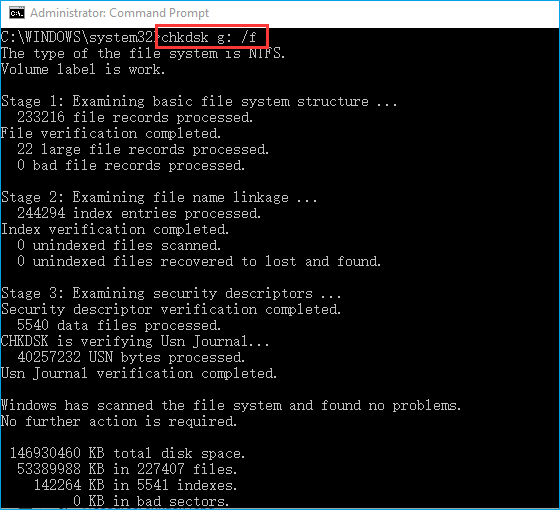
または、次のように入力してください:chkdsk D:/f/offlinescanandfixを入力しEnterを押します。これにより、メモリSDカードに見つかったエラーが自動的にチェックおよび修正され、カードが再び検出可能になります。
適用対象:ディスクドライバが古い、または問題があるためにSDが動作しません。
デバイスマネージャーを開き、リストにカードリーダーが表示されます。その横に黄色い印がある場合、問題はおそらくドライバーの問題です。ドライバを更新する必要があります。その方法は以下の通りです:
ステップ1. SDカードをPCに接続します。
ステップ2.PCを右クリックし、「管理」を選択→デバイスマネジャー→ディスクドライブを開きます。

ステップ3.SDカードを見つけて右クリックし、まず「デバイスのアンインストール」を選択し、次に「ハードウェアの変更をスキャン」を選択してドライバをリフレッシュします。

適用対象:基本的な対処法ではうまくいかず、最後の手段はSDカードをフォーマットすることです。
SDカードがまだ動作しない、または認識されない場合、またはSDカードは検出できるが、これらの試行後に重要なファイルを失った場合、最高のデータ復元ソフトウェアの1つであるEaseUS Data Recovery Wizardを適用してSDカードからデータを復元することをお勧めします。その後、SDカードをフォーマットして再び使用できるようにします。
EaseUS SDカード復元ソフト
注: SDカードがディスク管理で検出された場合のみ、EaseUS Data Recovery Wizardは高速なデータスキャンと復元を行います。
SDカードからデータを復元するには、以下の手順に従ってください:
ステップ1.EaseUS Data Recovery Wizardを起動して、「SDカード復元」をご選択ください。お使いの端末のブランドを選択して(正しくブランドを選択するにより、復元の成功率が高くなります)、それから、「スキャン」ボタンをクリックしてください。

ステップ2.スキャンが終わったら、画面の上部メニューで「フィルタ」あるいは「種類」をクリックして、パスやファイルの分類でまとめます。そして、展開されたリストでファイルのフィルターまたは種類を選択してください。検出されたファイルを全部確認することができます。

ステップ3.復元したいファイルを選択してから「復元」をクリックしてください。選択されたファイルの保存場所を指定して復元を終わえます。ファイルの上書きを避けるため、復元されたファイルを元場所と異なるディスクで保存しなければなりませんので注意してください。

PC上の別の安全な場所にSDカードを復元して保存した後、SDカードをフォーマットしてファイルシステムをFAT32またはNTFSに変換し、再びデータを保存できるようにします。
この記事では、SDカードが表示されない問題の症状、原因、解決策について説明しました。Windows10でSDカードが検出されない、認識されない、読み込まれない問題を解決する方法は全部で5つあります。
最初の段階では、接続の問題を解決するために、新しいカードリーダーでSDカードを別のコンピュータに接続してみることができます。それでも問題が解決しない場合は、SDカードのドライブ文字を変更する、SDカードの破損したファイルシステムを修復するためにCHKDSKを実行する、SDカードドライブを更新するなど、より多くの方法を試し続けてください。
どの基本的な解決策もうまくいかない場合、まだ効果的な解決策があり、それは再利用のためにSDカードをフォーマットすることです。フォーマットはデータの損失につながるため、フォーマットする前にEaseUSデータ復元ソフトウェアを使用してSDカードからデータを復元することが重要です。
1.SDカードが表示されないのはなぜですか?
SDカードは、接続の問題、機械的な損傷、論理的な破損、SDカードリーダーの問題など、さまざまな理由で正しく表示されないことがあります。
2.検出されない、または表示されない破損したマイクロSDカードを修復するには?
3.SDカードリーダーが動作しない場合のクリーニング方法は?
Windows 11/10がSDカードを読み取れない、またはSDカードリーダーが動作しない最も一般的な原因の1つは、SDカードやSDカードリーダーが汚れていることです。どちらもカードとリーダーの接触不良を引き起こし、その結果Windows 11/10がSDカードを読み取れなくなります。
そのため、カードをもう一度試す前に、カードをクリーニングし、リーダーからホコリを取り除いてください。また、別のPCを探してSDカードが動作するかテストすることもできます。Windows 11/10でSDカードが読み取れない場合は、以下の解決策をお試しください。
誤って消去してしまったファイルをはじめ、様々な問題や状況でもデータを簡単に復元することができます。強力な復元エンジンで高い復元率を実現、他のソフトでは復元できないファイルも復元可能です。
もっと見るEaseus Data Recovery Wizard Freeの機能は強い。無料版が2GBの復元容量制限があるが、ほとんどのユーザーはほんの一部特定なデータ(間違って削除したフォルダとか)のみを復元したいので十分!
もっと見る...このように、フリーソフトながら、高機能かつ確実なファイル・フォルダ復活ツールとして、EASEUS Data Recovery Wizardの利用価値が高い。
もっと見る